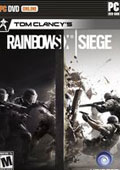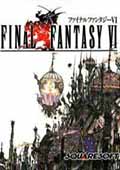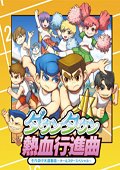没有足够的磁盘空间错误出现在Excel中
作者:075玩 来源:互联网 2023-08-21 08:00:10
没有足够的磁盘空间错误出现在Excel中?立即修复
一些用户已经看到错误 Microsoft Excel无法打开或保存任何其他文档的错误,因为没有足够的磁盘空间。
可以理解的是,这个问题使用户感到非常困惑,因为他们发现他们的硬盘驱动器上写满容量的数据要少得多。
无论用户选择通过“文件”->“打开”方法还是通过在Windows资源管理器中双击Excel文件来打开相应文件,都会发生这种情况。
在今天的文章中,我们将讨论发生此错误的可能原因是什么,以及如何避免该错误。请继续阅读以了解更多详细信息。
为什么Microsoft Excel内部会发生磁盘空间错误?
上面提到的错误似乎与您实际的剩余磁盘空间无关。
Microsoft Excel尝试最好显示有关您要打开的文件的安全通知,但是由于故障,它无法正确执行此操作。
通常会相对于从Internet下载的文件显示这些类型的安全警告,但这可能会有所不同。
该文件包含的安全证书在某种程度上已损坏,使Excel向您显示警告消息。
请继续阅读以了解如何解决此问题。
如何解决MS Excel磁盘空间错误?
一 .更改文件属性中的设置
1.使用Windows文件资源管理器并导航到引起问题的Excel文件的位置。
2.右键单击文件->选择属性。
3.单击常规 选项卡 ->单击取消阻止按钮。
注意: 在某些情况下,您将无法使用此选项。如果是这种情况,请尝试下一种方法。
二.使用Excel的信任中心设置
1.将有问题的Excel文件移动到硬盘驱动器上的单独文件夹中。
2.打开Excel。
3.在MS Excel中 ->单击文件 -> 选项。
4.选择选项信任 中心 -> 信任 中心 设置 ->单击受信任 位置按钮。
5.将新创建的文件夹添加到“ 受信任的 位置”列表中。
6.选择此位置的子文件夹也是受信任的选项->单击确定。
三.将您的软件更新到Microsoft Office 2019
- 上一篇:Office 365的未经验证的发件人功能即将推出
- 下一篇:返回列表
- 没有足够的磁盘空间错误出现在Excel中
- Office 365的未经验证的发件人功能即将推出
- 如何管理取消或修改Office 365订阅 office修订模式
- 解决Windows10中打印问题时Excel崩溃的5条提示 excel打印发生错误
- Office 365和Microsoft 365有什么区别 office365有什么区别
- 如何解决Excel不会更改日期格式 excel日期修改不了格式怎么办
- 解决Microsoft Excel中没有足够的内存错误
- win10word激活密钥_win10下word2007产品密钥更换技巧 win10密钥和office激活密钥一样吗 查
- Office 365中为Microsoft Word提供的5大提示和技巧
- excel填充快捷键是什么_表格填充数字快捷键 excel表格填充的快捷键
- 本类推荐
- 本类排行
- 1没有足够的磁盘空间错误出现在Excel中
- 2Office 365的未经验证的发件人功能即将推出
- 3如何管理取消或修改Office 365订阅 office修订模式
- 4解决Windows10中打印问题时Excel崩溃的5条提示 excel打印发生错误
- 5Office 365和Microsoft 365有什么区别 office365有什么区别
- 6如何解决Excel不会更改日期格式 excel日期修改不了格式怎么办
- 7解决Microsoft Excel中没有足够的内存错误
- 8win10word激活密钥_win10下word2007产品密钥更换技巧 win10密钥和office激活密钥一样吗 查
- 9Office 365中为Microsoft Word提供的5大提示和技巧
- 10excel填充快捷键是什么_表格填充数字快捷键 excel表格填充的快捷键
- 热门软件
- 热门标签








 萌侠挂机(无限盲盒)巴兔iPhone/iPad版
萌侠挂机(无限盲盒)巴兔iPhone/iPad版 新塔防三国-全民塔防(福利版)巴兔安卓折扣版
新塔防三国-全民塔防(福利版)巴兔安卓折扣版 皓月屠龙(超速切割无限刀)巴兔iPhone/iPad版
皓月屠龙(超速切割无限刀)巴兔iPhone/iPad版 异次元主公(SR战姬全免)巴兔iPhone/iPad版
异次元主公(SR战姬全免)巴兔iPhone/iPad版 火柴人归来(送兔年天空套)巴兔安卓版
火柴人归来(送兔年天空套)巴兔安卓版 大战国(魂环打金大乱斗)巴兔安卓版
大战国(魂环打金大乱斗)巴兔安卓版 世界异化之后(感性大嫂在线刷充)巴兔安卓版
世界异化之后(感性大嫂在线刷充)巴兔安卓版 云上城之歌(勇者之城)巴兔安卓折扣版
云上城之歌(勇者之城)巴兔安卓折扣版 武动六界(专属定制高返版)巴兔安卓折扣版
武动六界(专属定制高返版)巴兔安卓折扣版 主公带我飞(打金送10万真充)巴兔安卓版
主公带我飞(打金送10万真充)巴兔安卓版 龙神之光(UR全免刷充)巴兔安卓版
龙神之光(UR全免刷充)巴兔安卓版 风起苍岚(GM狂飙星环赞助)巴兔安卓版
风起苍岚(GM狂飙星环赞助)巴兔安卓版 仙灵修真(GM刷充1元神装)巴兔安卓版
仙灵修真(GM刷充1元神装)巴兔安卓版 绝地枪王(内玩8888高返版)巴兔iPhone/iPad版
绝地枪王(内玩8888高返版)巴兔iPhone/iPad版 火柴人归来(送兔年天空套)巴兔iPhone/iPad版
火柴人归来(送兔年天空套)巴兔iPhone/iPad版 世界异化之后(感性大嫂在线刷充)巴兔iPhone/iPad版
世界异化之后(感性大嫂在线刷充)巴兔iPhone/iPad版 大战国(魂环打金大乱斗)巴兔iPhone/iPad版
大战国(魂环打金大乱斗)巴兔iPhone/iPad版 主公带我飞(打金送10万真充)巴兔iPhone/iPad版
主公带我飞(打金送10万真充)巴兔iPhone/iPad版![薄樱鬼:风之章1号升级档+未加密补丁[3DM]](http://img.99danji.com/uploadfile/2017/0907/20170907105047902.png)



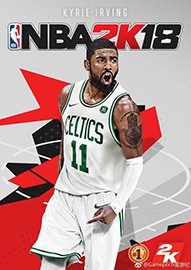

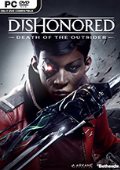
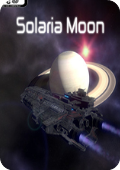

![无人深空v1.37升级档+未加密补丁[CODEX] v1.0](http://img.99danji.com/uploadfile/2018/0727/20180727103659390.jpg)
![《牙齿和尾巴》1号升级档+未加密补丁[3DM] v1.0](http://img.99danji.com/uploadfile/2017/0809/20170809022832434.jpg)
![热力纳斯卡21号升级档+未加密补丁[CODEX] v1.0](http://img.99danji.com/uploadfile/2017/0522/20170522061140644.jpg)
![漫漫长夜v1.14升级档+未加密补丁[BAT] v1.0](http://img.99danji.com/uploadfile/2018/1107/20181107104704861.jpg)